2.4.2 在集成的设计窗口中工作
在设计窗口中有两种显示方式:文件夹方式,显示该文件夹中的所有文档和子文件夹;编辑方式,显示正被打开进行编辑的文档。
在同一时刻,可以有多种显示方式同时存在。每个在内存中已经打开的文档或文件夹都在设计窗口中有一个标签显示,单击哪个标签,就可以激活哪个文档。
设计窗口的文件夹方式,就像Windows资源管理器一样。在这种方式下,可以完成下列工作。
(1) 双击图标来打开文档或文件夹。
(2) Shift +单击,点击并拖拉成矩形来选中文件或文件夹,如图2-13所示。
(3) 点击并从一个文件夹窗口拖拉文档到另一个窗口中(或另一个设计数据库中)。
(4) 右击并拖拉文档或文件夹,当在目标放下时,会弹出一个小菜单,询问是否要移动,复制所选择的对象或为其创建快捷方式。

图2-13 框选文档
(5) 右击一下图标,可以显示文档或文件夹的控制菜单,如图2-14所示。可以输出文档,复制或剪切当前(被选定的)文档,输出一个对象(非Protel文档)。
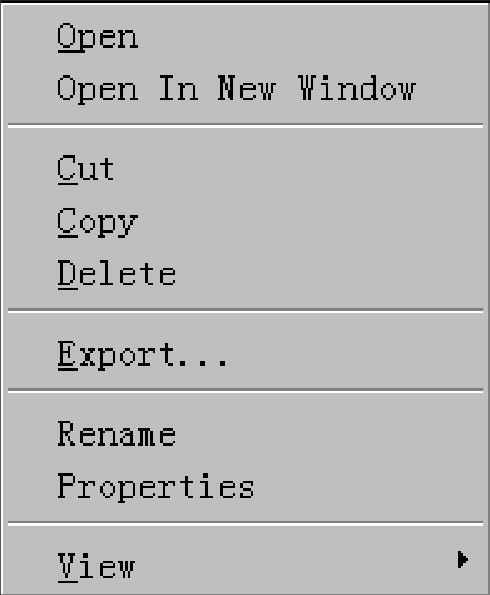
图2-14 右击图标浮动菜单
(6) 右击文件夹的任何地方,可以显示另一个菜单,可以创建一个新文档或文件夹,输入文档,连接到外部文档,从剪贴板粘贴,或改变视图窗口等。
对不同种类的文档,有不同的编辑窗口。每一个不同种类的文档都可以在不同的编辑窗口中打开。例如,原理图在原理图编辑器中打开,PCB在PCB编辑器中打开,ASCII报告在文本编辑器中打开。可以发现,当点击设计窗口顶部的标签,从一种文档编辑器到另外一种文档编辑器时,工具栏和菜单都变化了。
1.使用多个打开的文档
由于所有的设计文档都联系在一起,所以一个单一的设计窗口是很方便的。可以点击相应的标签切换到不同的文档,或者使用快捷键Ctrl+Tab和Ctrl+Shift+Tab。
2.关闭打开的文档
要关闭一个激活的文档,可以选择:在文档标签上击右键,从弹出的菜单中选择Close,或者从菜单栏中选择File > Close。
3.拆分设计窗口
当需要同时查看两个或多个文档时,可以将一个窗口拆分成多个。
最简单的拆分设计窗口的方法,用右键点击活动标签,活动标签有一个小图标在标签左侧。
在弹出的菜单中,有一系列分割选项。如图2-15所示。
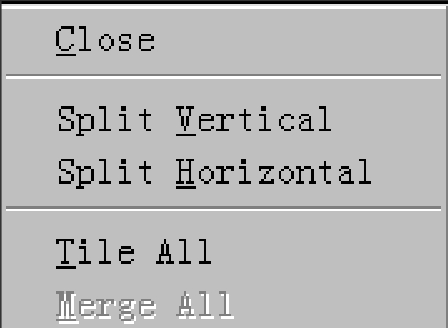
图2-15 拆分窗口浮动菜单
4.在分割窗口中重新排列标签
设计窗口的标签,可以被重新安排,只要单击,提起,从当前的分割窗口放到一个不同的分割区域。通过稍许练习,就可以发现可以很容易地按照自己的要求重新排列标签。
5.在分割设计窗口中改变区域大小
当把光标放到分割窗口的两窗口交界处,就会出现双向箭头,通过点击,拖拽该双向箭头可以改变两个区域的大小。
6.将分割窗口恢复到单一窗口
如果已经将设计窗口分割为多个可以迅速将其恢复为一个。只要右击一个标签,再在选择窗口中选择Merge即可。
7.分离一个标签到另一个窗口
可以从设计窗口中分离一个标签出去,成为单独一个窗口。只要右击当前活动标签,在浮动菜单上选择分离标签,就可以使当前标签成为一个单独的窗口。
8.将分离的标签恢复到设计窗口
将所有分离的标签返回到设计窗口,右击原始窗口中的标签,选择Merge即可,如图2-16所示。
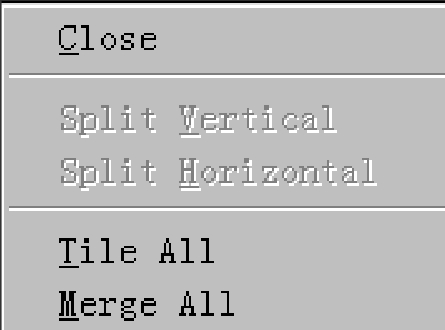
图2-16 合并窗口浮动菜单
免责声明:以上内容源自网络,版权归原作者所有,如有侵犯您的原创版权请告知,我们将尽快删除相关内容。















